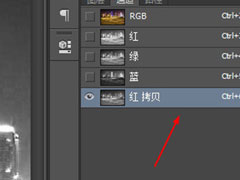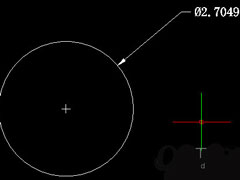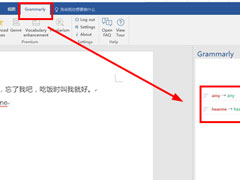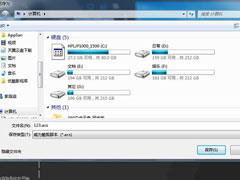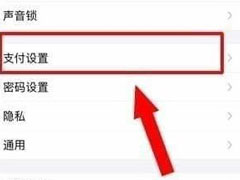迅捷CAD编辑器怎么把直径标注的文字设置成水平?
时间:2019-07-25 来源:N系统大全
迅捷CAD编辑器是一款非常好用的绘图软件,深受使用CAD绘图软件使用人的喜欢,那你知道迅捷CAD编辑器怎么把直径标注的文字设置成水平的吗?接下来我们一起往下看看迅捷CAD编辑器把直径标注的文字设置成水平的方法吧。
方法步骤
1、打开【标注】–【尺寸设置】,调用标注样式刮痕利对话框。
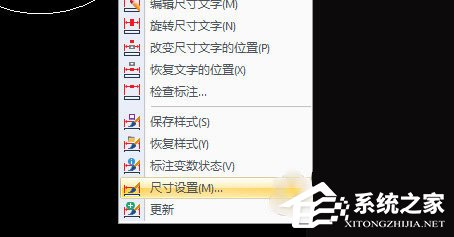
2、点击【修改】–【文字】,将文字方向改成【水平】。
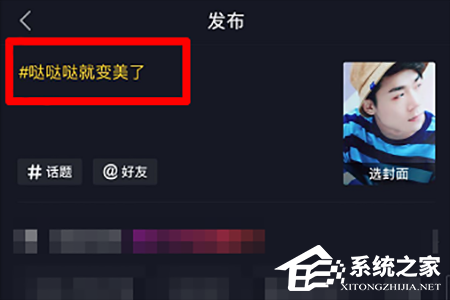
3、修改完成后点击确定,直径标注的文字就会呈水平状态。
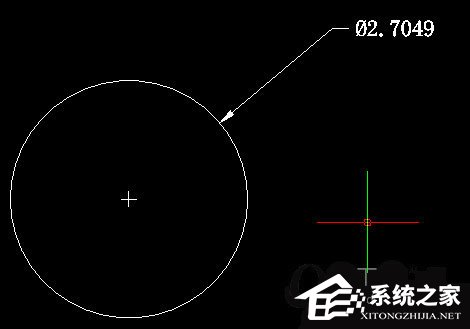
以上就是迅捷CAD编辑器怎么把直径标注的文字设置成水平的全部内容,按照以上的方法操作,你就能轻松的掌握迅捷CAD编辑器把直径标注的文字设置成水平的方法了。
相关信息
-
-
2019/07/25
PS灯光朦胧效果怎么做?PS灯光朦胧效果制作的方法 -
2019/07/25
迅捷CAD编辑器怎么把直径标注的文字设置成水平? -
2019/07/25
Grammarly如何内嵌Word?Grammarly嵌入Word的方法
-
-
威力酷剪如何保存?威力酷剪导出音频视频文件的方法
威力酷剪是一款视频编辑软件,经常在使用的用户在问威力酷剪如何保存的呢?接下来我们一起往下看看威力酷剪导出音频视频文件的方法吧。...
2019/07/25
-
芒果TV会员怎么取消自动续费?取消芒果连续包月的方法
芒果TV是一款非常好用的视频播放软件,我们在购买芒果TV会员的时候设置自动续费,那么我们想要取消怎么办,那你知道芒果TV会员怎么取消自动续费的呢?接下来我们一起往下看看取消芒...
2019/07/25
系统教程栏目
栏目热门教程
人气教程排行
站长推荐
热门系统下载
- 1 电脑公司 GHOST WIN7 SP1 X64 极速体验版 V2017.12(64位)
- 2 番茄花园 GHOST XP SP3 极速装机版 V2013.12
- 3 电脑公司 GHOST XP SP3 五一劳动节版 V2019.05
- 4 GHOST WIN8 X64 免激活专业版 V2017.03(64位)
- 5 电脑公司 GHOST WIN7 SP1 X64 经典优化版 V2015.03(64位)
- 6 萝卜家园 GHOST WIN10 X64 旗舰稳定版 V2018.12(64位)
- 7 深度技术 GHOST WIN10 X64 官方标准版 V2019.08(64位)
- 8 番茄花园 GHOST WIN7 SP1 X64 官方旗舰版 V2016.07 (64位)
- 9 萝卜家园 GHOST XP SP3 暑假装机版 V2015.07
- 10 深度技术 GHOST XP SP3 万能装机版 V2015.12